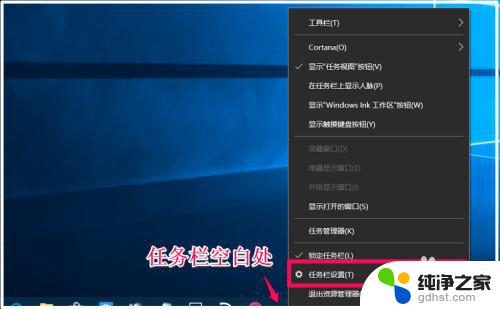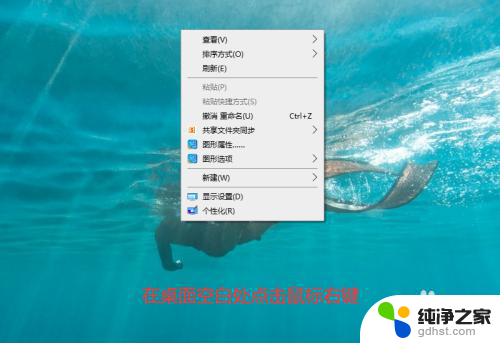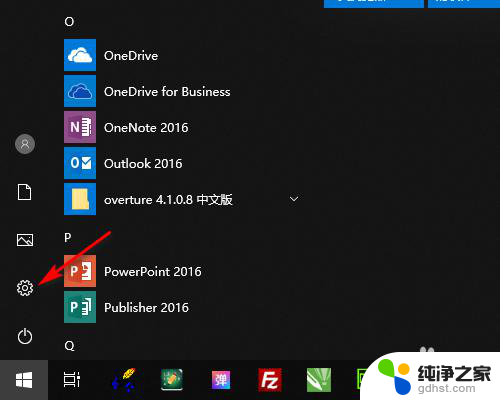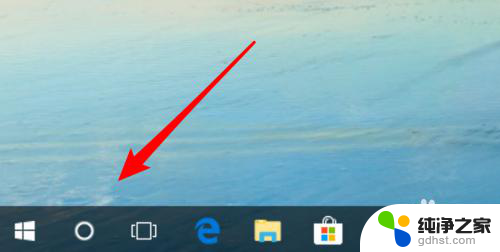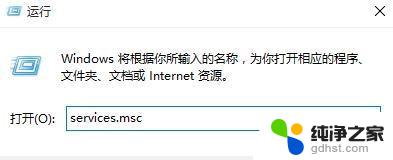windows任务栏右侧合并
更新时间:2024-06-04 08:49:13作者:yang
在Windows 10系统中,任务栏右侧的图标可能会占据大量空间,影响操作体验,为了更好地管理这些图标,我们可以通过合并它们来节省空间。下面将介绍如何合并Win10系统右下角图标,让您的任务栏更加整洁和高效。
win10任务栏右边的图标合并方法1、使用快捷键“win+l”打开“设置”,在windows设置中。下选择“个性化”设置;
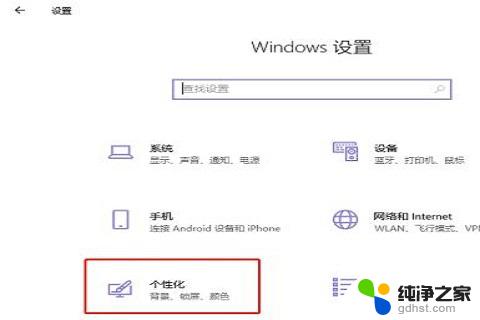
2、然后,在左侧选择切换到“任务栏”;
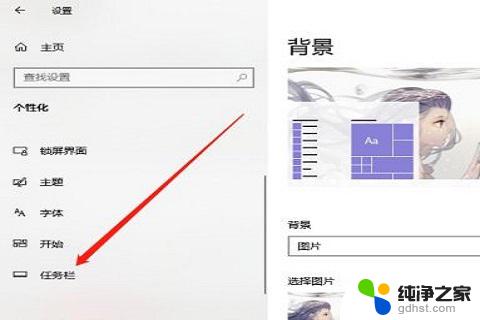
3、在任务栏中设置页面,下滑点击“通知区域”下方的“选择哪些图标显示在任务栏”;
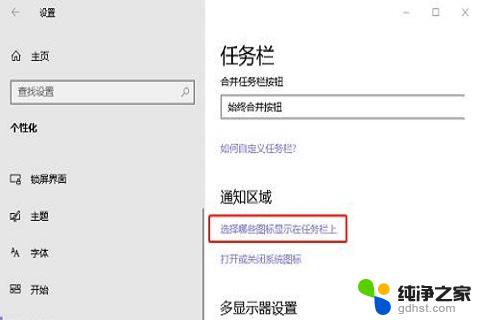
4、在点击上方的“通知区域始终显示所有图标”,将其“关闭”。就可以出现倒三角图标了;
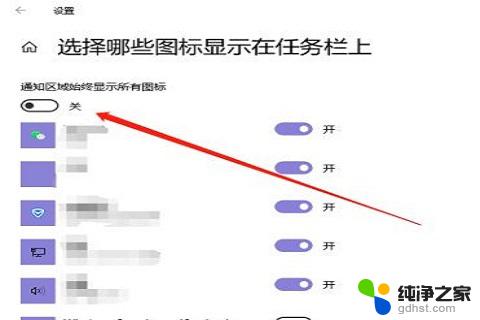
5、最后,将需要折叠的图标移动至倒三角图标上。在展开的窗口中,将其移动到合适的位置就可以了。
以上就是Windows任务栏右侧合并的全部内容,如果你遇到了这种情况,不妨试试以上方法来解决,希望对大家有所帮助。